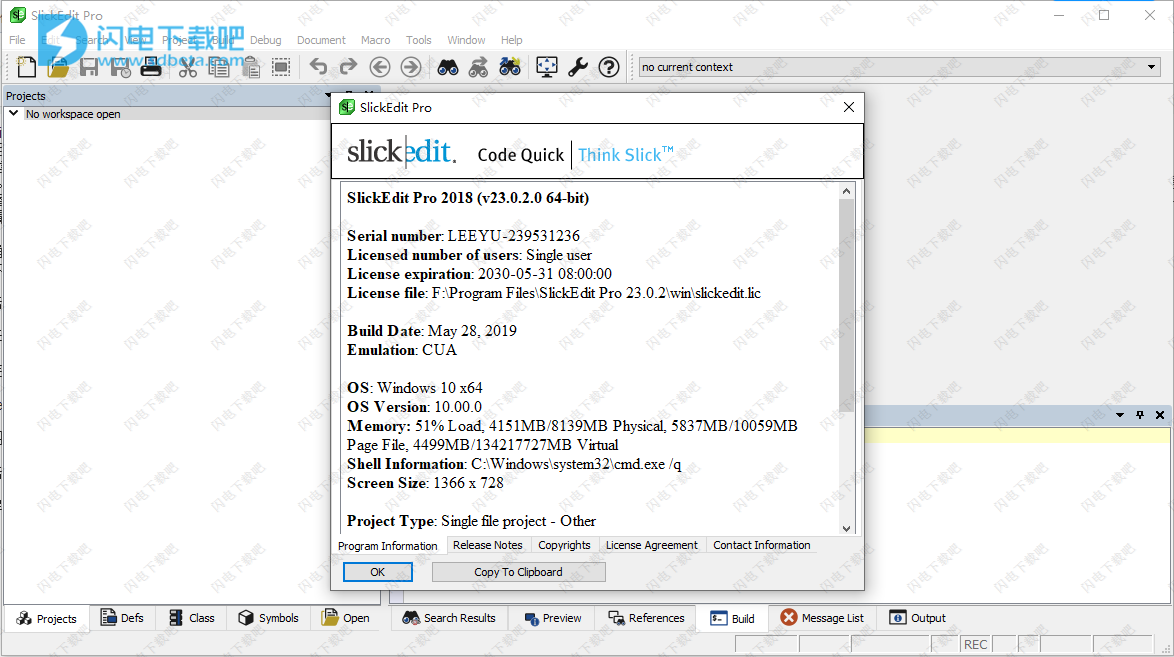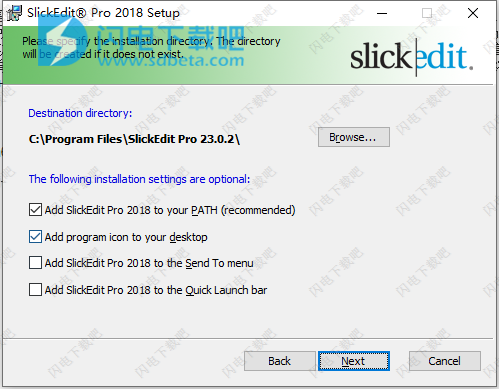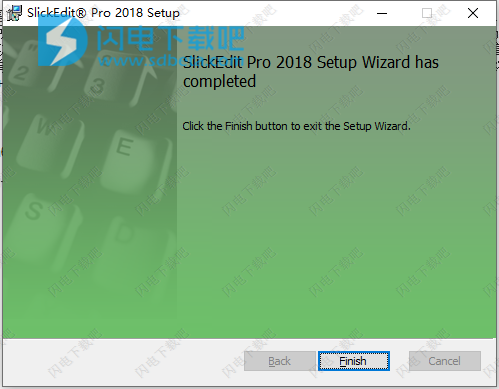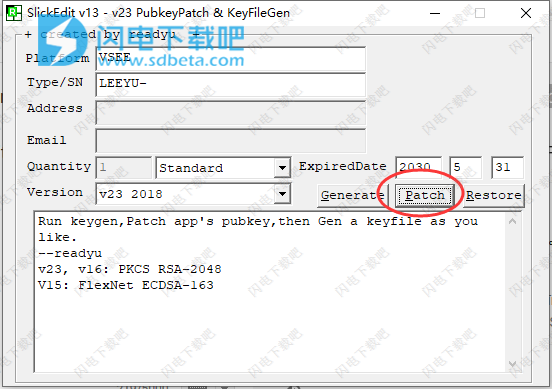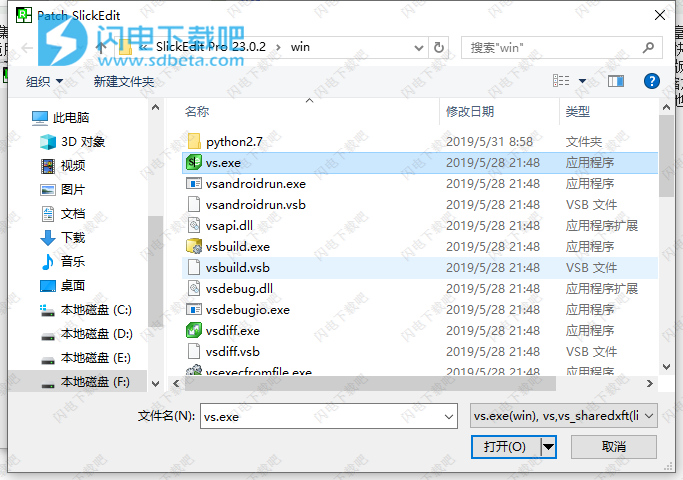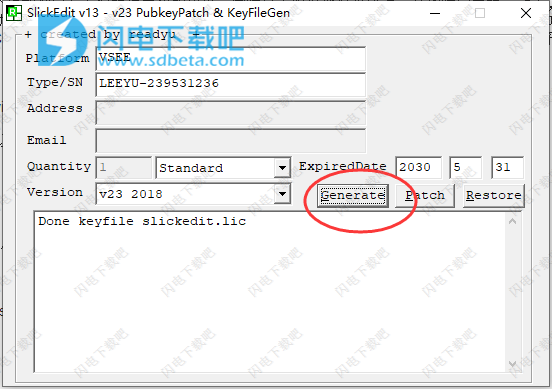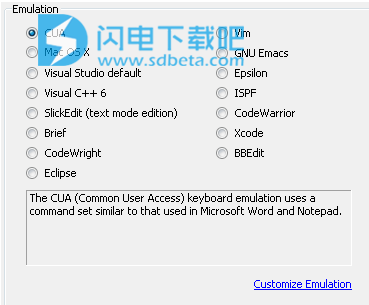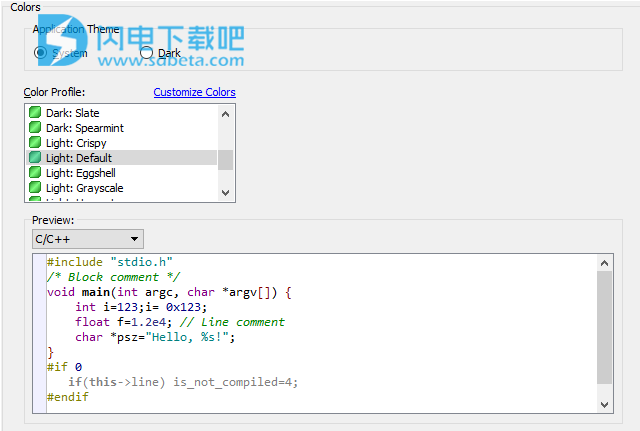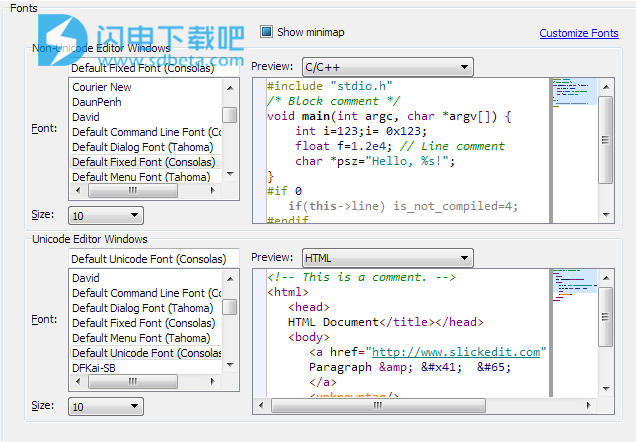1、在本站下载并解压,如图所示,得到se_23000200_win64.msi安装程序和keygen注册机文件夹

2、双击se_23000200_win64.msi运行,勾选我接受许可证协议条款,点击next

3、选择软件安装路径,点击next
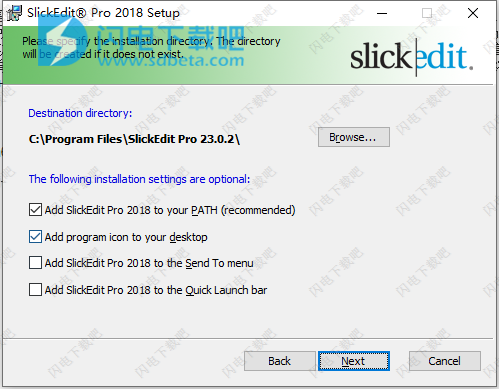
4、安装完成,点击finish退出向导
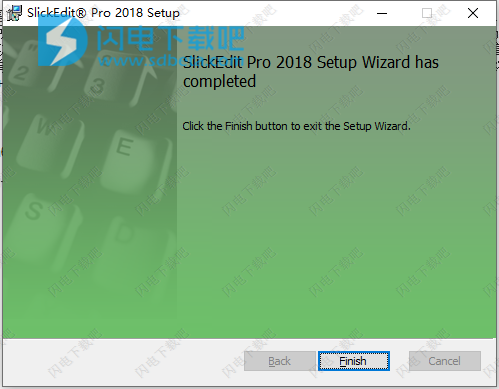
5、将keygen复制到软件安装目录中,管理员身份运行,点击patch按钮
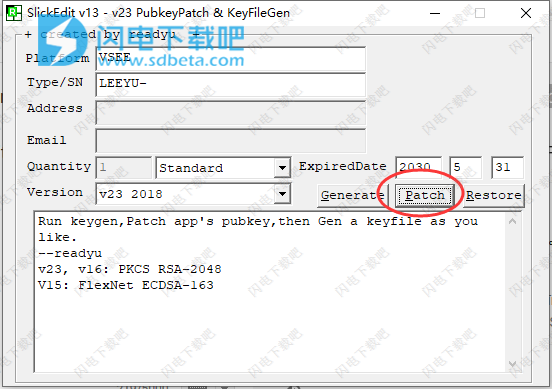
6、如图所示,选择安装目录中的vs.exe文件,补丁ok
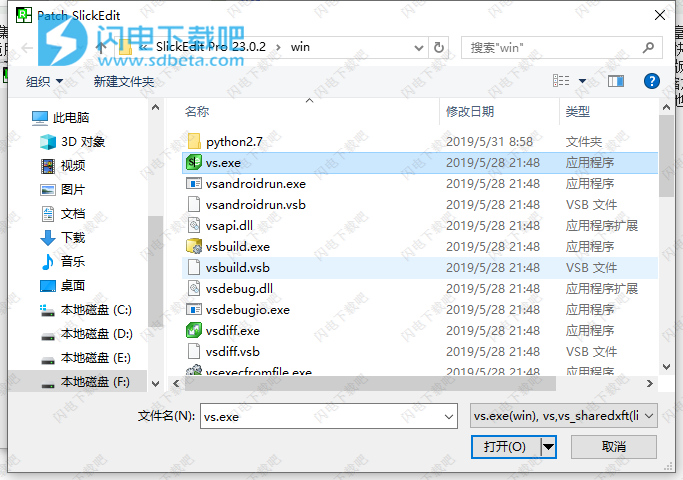
7、点击Generate生成按钮,会在同文件夹内生成击生成slickedit.lic文件
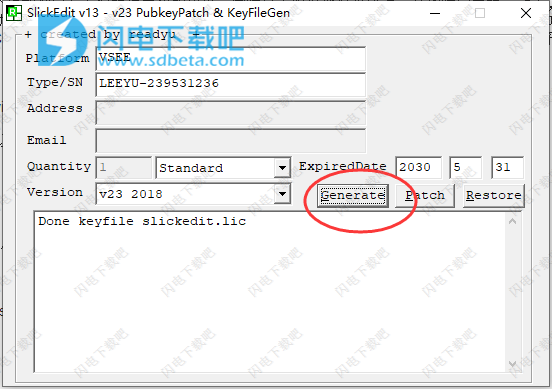
8、破解完成,运行软件即可
SlickEdit 2018新版特色
1、小地图
文档的小地图概述,包括缩放选项,悬停在预览,缩放级别等。
2、语言支持
一流的功能现在提供以下语言版本:
科特林
[R
谷歌协议缓冲语言
对以下语言的强大支持得到了增强:
C ++
C#
Java的
斯卡拉
Groovy的
系统Verilog
蟒蛇
阿达
降价
3、科特林
Kotlin支持包括:
颜色编码
上下文标记®
智能编辑功能,包括智能缩进,SmartPaste ®,并再次缩进选项卡。
项目支持
在这里查看 更多关于Kotlin的信息。
4、[R
世界级的R支持包括:
颜色编码
上下文标记®
智能编辑功能,包括智能缩进,SmartPaste ®,并再次缩进选项卡。
项目支持
5、谷歌协议缓冲语言
支持Google Protocol Buffer Language包括:
颜色编码
上下文标记®
智能编辑功能,包括智能缩进,SmartPaste ®,并再次缩进选项卡。
6、C ++
增强的C ++支持包括:
现在可以正确解析C ++ 11 lambda表达式。
改进了构造函数初始化列表的上下文标记和符号着色,尤其是C ++ 11委托构造函数。
更改选项以在默认情况下自动处理当前文件中的#defines。
添加了选项(默认情况下已关闭)以从当前项目配置中提取#defines并使用它们,就好像它们是在C / C ++预处理选项中定义的一样。
添加了C / C ++字符串转义序列(反斜杠)的自动完成建议。
为C / C ++ printf格式说明符(百分比)添加了自动完成建议。
改进了对C ++命名空间别名的处理。
C ++ 17支持以下内容:
u8字符文字
十六进制浮点文字
折叠表达式
模板<auto>
constexpr如果
带初始值设定项的选择语句
constexpr lambdas
lambda捕获* this
内联变量
结构化绑定
字节类型
修复了当父类使用前导符限定时C ++父类规范的解析::
改进了C ++ 11用户定义的字符串文字的解析和上下文标记。
修复了在构造函数初始化列表中使用大括号的C ++ 11通用初始化器的解析。
修复了省略模板参数名称时解析C ++ 11模板参数的问题。
7、Visual Studio 2017
支持Visual Studio 2017 .NET Core项目。
在项目工具窗口中查看项目文件,使用dotnet命令行工具而不是msbuild构建项目模板。
8、单
支持C#,F#和Visual Basic的Mono单文件和多文件项目。
集成单声道调试
9、调试器
SlickEdit现在拥有超过10种语言的集成调试功能。SlickEdit的新功能是:
Scala调试器
单声道调试器
10、DIFFzilla ®
增强DIFFzilla ®包括:
差异引擎已被重写为更快。这提供了更快的备份历史记录和差异。有些情况要快很多倍。差异更大的文件,并获得更好的性能。
差异后保留撤消信息。
11、可堆叠参考工具窗口
SlickEdit中的引用现在可以堆叠。因此,如果您获得A上的引用,然后当您循环访问这些引用时获取B上的引用,当您从堆栈中弹出B引用时,您仍然在A引用中停止的位置,您可以继续。您可以使用不同的颜色显示每个参考级别。
您还可以在工具窗口中看到堆栈。
SlickEdit 2018新功能
1、Java的
Gradle构建支持。添加了新项目模板,用于创建使用gradle构建的Java项目。
提高命名空间导入处理的性能。
为Java 10局部变量类型推断添加上下文标记支持。
2、斯卡拉
新的调试支持
现在支持具有多个子项目的Gradle项目。
改进智能缩进
增加了对立即插入支撑和动态环绕的支持。
增加了快速支撑/非支撑。
3、Groovy的
现在支持具有多个子项目的Gradle项目。
改进智能缩进
增加了快速支撑/非支撑。
Vim Emulation
使用Vim语法正则表达式的新选项
添加了对CUA选择的光标移动选项的自动取消选择的支持。例如,使用Shift +箭头键创建非类似Vim的选择,然后移动光标将取消选择是否设置了它的选项(默认情况下它是打开的)。
添加了对“Leaved selected”搜索选项的支持。支持'/'命令和其他一些命令。
添加了对di“,da”,di',da',di`和da`的支持以及其他引用的字符串操作。
4、二进制文件
看似包含二进制数据的未知文件使用“二进制”语言模式。
5、标记
References工具窗口现在可以堆叠,可以轻松浏览多组引用搜索结果。
Defs工具窗口和Class工具窗口现在支持单击一下跳转到符号的选项。
还有很多
6、系统Verilog
改进了对接口modport参数标记的支持
标记时改进了不完整声明的错误恢复
7、蟒蛇
调试器性能尤其适用于深度调用堆栈(如递归函数)。
8、阿达
改进了用于开始/结束处理的Enter和Space智能缩进。
9、C#
更新了对C#6.0规范的解析并修复了许多上下文标记错误。
为C#启用语句级标记。
语句级标记现在解析Linq查询表达式。
现在可以正确解析匿名函数和委托。
现在可以正确解析匿名结构/元组。
还有很多
10、自动恢复
用于存储每个监视器配置的工具窗口/工具栏/窗口布局的选项。例如,如果您有两台具有不同数量的监视器和/或不同分辨率的计算机,则会为每个监视器配置存储自动恢复数据。
11、档
添加了文件>另存为副本...菜单项,用于保存当前文件的副本而不更改其名称。
添加了对在Unix cpio文件(.cpio),压缩的cpio文件(.cpgz)和Linux RPM文件(.rpm)中打开文件的支持。
12、查找和替换
新默认值排除选项和排除多文件搜索时似乎具有二进制内容的文件的能力。 现在,排除组合框列表允许您选择<默认排除>或<二进制文件>。选择<二进制文件>(或默认情况下<默认排除>包含<二进制文件>)时,将从搜索中排除看似具有二进制数据的文件。在使用*或*。*通配符搜索文件时,这非常有用。例如,在排除可执行文件时搜索没有文件扩展名的Unix shell脚本。
“查看zip / word / excel文件”复选框现在支持.tar,.gz,.Z文件,.cpio,.cpgz和.rpm文件。
“列出当前上下文”复选框现在支持更多标记类型:类,接口,结构,联合,枚举,包/命名空间,程序。
多文件查找或替换现在支持“高级过滤”选项。(可选)指定最大文件大小和/或文件修改时间范围。
“查看:”现在支持在“搜索结果”工具窗口中指定文件。这也可以从“搜索结果”工具窗口中的新“使用搜索结果在文件中查找”上下文菜单项启动。
还有很多
13、评论
JavaDoc注释别名生成现在使用<typeparam>正确支持模板参数
XMLDoc注释别名生成现在使用@param <argName>正确支持模板参数
JavaDoc和XMLDoc注释编辑器现在支持模板参数。
现在,更新文档注释上下文菜单正确支持模板参数
14、视觉
在macOS上添加了字体连字支持。
改进了用于在macOS上自动检测Retina显示的逻辑。
15、一般
行结尾和编码现在显示在状态行中。
新检查不一致的行结尾功能。支持使行结束一致。如果要检查当前文件,可以将其关闭并使用check_line_endings命令编辑>其他>检查行结尾。
十六进制视图现在支持基于每种语言指定列数和每列的字节数。 hex命令现在支持每列规范的可选列数和字节数(即hex [NofCols [BytesPerCol]])。自动还原将恢复这些新设置。
更好的智能输入支持C ++,C#,Java,Object-C,Rust和D的嵌套无支撑控制流程块。
功能特色
一、文件和编辑
1、多文档组接口
MDI布局已完全重写,以支持多组文档选项卡。文档选项卡(和选项卡组)可以作为单独的顶级窗口浮动,允许更好地使用多个监视器可以拖放文件以在选项卡组之间移动或创建新组。新文档选项卡提供了比以前的“文件选项卡”工具窗口更好的性能,更好地支持那些希望保持打开许多文件的用户。
2、环绕着
用于使用新结构包围现有代码行,例如:if,for,while和try。现有代码自动放在大括号内并缩进。还可以为Surround With定义其他结构。3、SmartPaste®
粘贴时自动格式化行选择。粘贴的代码被格式化为与新位置的缩进相匹配,并且调整大括号样式以匹配您的设置。
4、动态环绕声
使用块语句或标记包围现有代码行。Dynamic Surround允许您在语法扩展后扩展块,使用箭头键向上或向下移动块的末尾。Surround With允许您选择线条,然后选择块结构或标签。
5、美化
内置的美化器允许对C ++,Objective-C,Java,JavaScript,PHP,XML或HTML的源格式化选项进行非常精细的控制。您可以从几个预先存在的配置文件中选择一个并保存修改以创建自己的配置文件。源可以使用任何配置文件按需美化,并可以配置为使用您首选的美化设置进行美化。
6、打字时美化
当为C ++,Object-C,Java,JavaScript,XML或HTML启用“打字时美化”功能时,当您键入“;”,“{”或“}”时,您的代码将自动被美化。这样可以提高代码的一致性,并以更好的间距生成更具可读性的代码。
SlickEdit是第一款在键入时美化C ++的产品。即使C ++的复杂性和模糊语法,也支持包括*在内的所有运算符的重新间距选项。
7、语法扩展
在键入initial关键字时 扩展公共块结构(if,for,try, ...)。例如,当键入“if”后跟空格时,SlickEdit会插入条件和大括号的括号。您可以定义要扩展的其他结构。
8、自动填充
完成通过在键入时自动完成符号来减少击键次数。键入符号的前几个字符后,会暂停一下可能的完成列表。该列表由标签数据库中的匹配符号和当前缓冲区中的匹配代码行组成。如果选择了行匹配,则可以使用complete-more命令(Ctrl + Shift + Space)从该行连续添加更多文本。
9、单词完成
通过匹配文件中的现有文本来完成光标处的文本。使用Ctrl + Shift +逗号从当前位置向后匹配,或按Ctrl + Shift + Dot匹配向前。 Ctrl + Shift + Space完成当前匹配的更多操作。
10、代码模板
用于自动创建公共代码元素,如标准类实现或设计模式。您可以为整个文件或多个文件创建模板。
11、别名
定义可以扩展的短名称,使用(Ctrl + Space)在SlickEdit中将文本插入文件或目录路径。别名可以自动插入参数的日期,时间,光标位置或提示。
12、多个游标和选择
在不同的行/选择上同时执行多个编辑。
13、评论包装
格式在编辑时阻止注释,根据您的设置自动换行。注释包装保留注释边框字符。
14、智能线路选择
单行或多行的行选择粘贴在当前代码行的上方或下方(取决于“行插入样式”设置),这样可以避免在粘贴选定行之前将光标繁琐地定位在行的开头或结尾。
二、符号分析和导航
1、代码导航
使用(Ctrl + Dot)从符号跳转到其定义。使用(Ctrl + /)列出当前符号的所有引用,并可选择跳转到第一个引用。这些操作设置了一个可以弹出的书签,使您返回上一个位置(Ctrl +逗号)。使用(Ctrl + Dot)从符号跳转到符号定义。
2、预览工具窗口
在编辑器窗口中显示当前符号和相关文档的定义,使您无需打开单独的缓冲区即可查看定义。“预览”窗口还显示其他窗口的信息,包括“类”,“定义”,“引用”和“符号”工具窗口。默认情况下,“预览”停靠在编辑器底部的选项卡组中。也可以通过选择“视图”>“工具窗口”>“预览”来显示。
3、参考视图
显示符号的引用列表。使用(Ctrl + /)打开当前符号的“引用”视图,或者可以在“符号”下拉列表中键入或选择符号。单击引用以进行预览。双击跳转到它。
4、列出成员
键入成员访问运算符(例如,Java中的'。'或C ++中的“ - >”)会显示相应对象或符号的成员列表。要按需访问此功能,请按Alt + Dot。
显示注释 - 注释显示在迷你HTML窗口中,该窗口支持呈现Javadoc,Doxygen和XMLdoc注释。当符号具有多个定义或重载以及多组注释时,注释将指示您正在查看项目“<1 of n>”。单击箭头或使用Ctrl + PgUp和Ctrl + PgDn循环浏览注释集。
空间完成 - 显示列表成员时按空格键将从列表中的符号插入最长的唯一匹配前缀。例如,如果列表包含FLAG_CHAR和FLAG_LONG,则键入FL后跟空格将完成代码行直到FLAG_。
三、工具,集成,定制
1、调试器集成
你不写错误。我们明白。但有时你必须调试别人的(不是你的!)代码。
SlickEdit的集成调试为许多调试器提供了方便易用的前端。设置断点,步骤,检查堆栈,查看变量/成员 - 您希望从调试器获得的所有功能。以下是支持的调试器列表以及集成独有的任何特殊功能:
GNU C / C ++ GDB - 支持附加到正在运行的进程,核心文件和远程。
Java JDWP
WinDbg - 支持附加到正在运行的进程,可执行文件和转储文件。
Clang C / C ++ LLDB
Google Go
Python pydbgp - 支持远程调试。
Perl perldb - 支持远程调试。
Ruby rdbgp - 支持远程调试。
PHP(使用Xdebug插件) - 支持远程调试。
Xcode中
Android JVM和NDK(使用gdb)
2、版本控制集成
您不必为了与您(或您团队的)版本控制系统进行交互而离开您自己的编辑器。
SlickEdit与流行的版本控制系统集成,包括:Git,Mercurial,Subversion,CVS,Perforce,PVCS和ClearCase。常见的操作,如签入和结账,当然是集成的,只需点击一下即可。SlickEdit还利用其强大的文件差异工具DIFFzilla的强大功能,可以轻松查看文件版本之间的差异,甚至可以查看当前项目/工作区中的所有差异。更多关于版本控制。
3、DIFFzilla ® -可编辑的,动态的比较工具
用于比较目录和文件。比较文件时,差异会突出显示不匹配的行和字符。您可以使用编辑器窗口中提供的许多功能在diff视图中编辑文件。diff会在您编辑时自动更新。有关DIFFzilla的更多信息。
4、备份历史记录
每次保存文件时,当前版本都会添加到备份历史记录中。您可以查看版本列表,并将当前版本与先前版本进行比较或还原以前的版本。这将为尚未准备好签入的版本创建详细的历史记录。
5、语法驱动的搜索
使用颜色编码引擎通过根据程序语法限制搜索来减少搜索中的误报数量。例如,您可以限制搜索以查找或省略注释,以及限制或省略字符串文字。单击“查找和替换”工具窗口上的“颜色”按钮以配置搜索选项。
6、正则表达式评估员
允许您键入正则表达式并针对测试用例运行它,突出显示匹配的表达式和组。
7、仿真
从十五个键盘模拟中进行选择,包含模拟其他编辑器所需的键绑定和行为。仿真图表位于SlickEdit安装的“docs”子目录中。
8、录制的和可编程的宏
使用宏来自动执行频繁重复的任务。录制的宏会在您应用它们时捕获一系列操作,并可在以后重播。可编程宏使用SlickEdit Slick-C®编程语言来定制和扩展SlickEdit的功能。
9、命令行
命令行提供对最强大的SlickEdit命令的即时访问,而无需触摸鼠标。要激活命令行,请按Escape(在Vim仿真中按Ctrl + A或在GNU Emacs仿真中按Alt + X)。
这是SlickEdit命令的前20个列表:
e文件编辑文件
sa file将文件另存为
号码转到行号
f符号查找符号
/ search_string / options搜索字符串
c / search / replace / options替换字符串
gt / search / options子字符串搜索符号
sb name设置书签
gb name跳转到书签
帮助主题查看主题帮助
man命令显示Unix手册页
cd目录更改目录
dir目录在文件管理器中显示目录
list wildcards在文件管理器中显示目录树
del filename删除文件
pushd目录推送目录
popd Pop目录
set env = value设置环境变量
dos命令在编辑器外执行命令
math expr计算表达式